Comment répondre à un message spécifique dans Slack

Découvrez comment répondre efficacement à un message spécifique dans Slack pour améliorer votre communication au sein de l
L'application Messages sur votre iPhone ne télécharge pas les images que vous recevez via iMessage ou MMS ? C'est un problème assez courant mais très facile à résoudre. Suivez ces étapes de dépannage pour que l’application Messages sur votre iPhone affiche à nouveau des photos.
1. Activer la messagerie MMS sur iPhone
Les photos étant une forme de média, l'application Messages les envoie sous forme de messages MMS au lieu de messages SMS lorsque iMessage n'est pas disponible.
Allez donc dans Réglages > Messages et activez la messagerie MMS pour vous assurer que votre iPhone peut envoyer et recevoir des messages MMS.
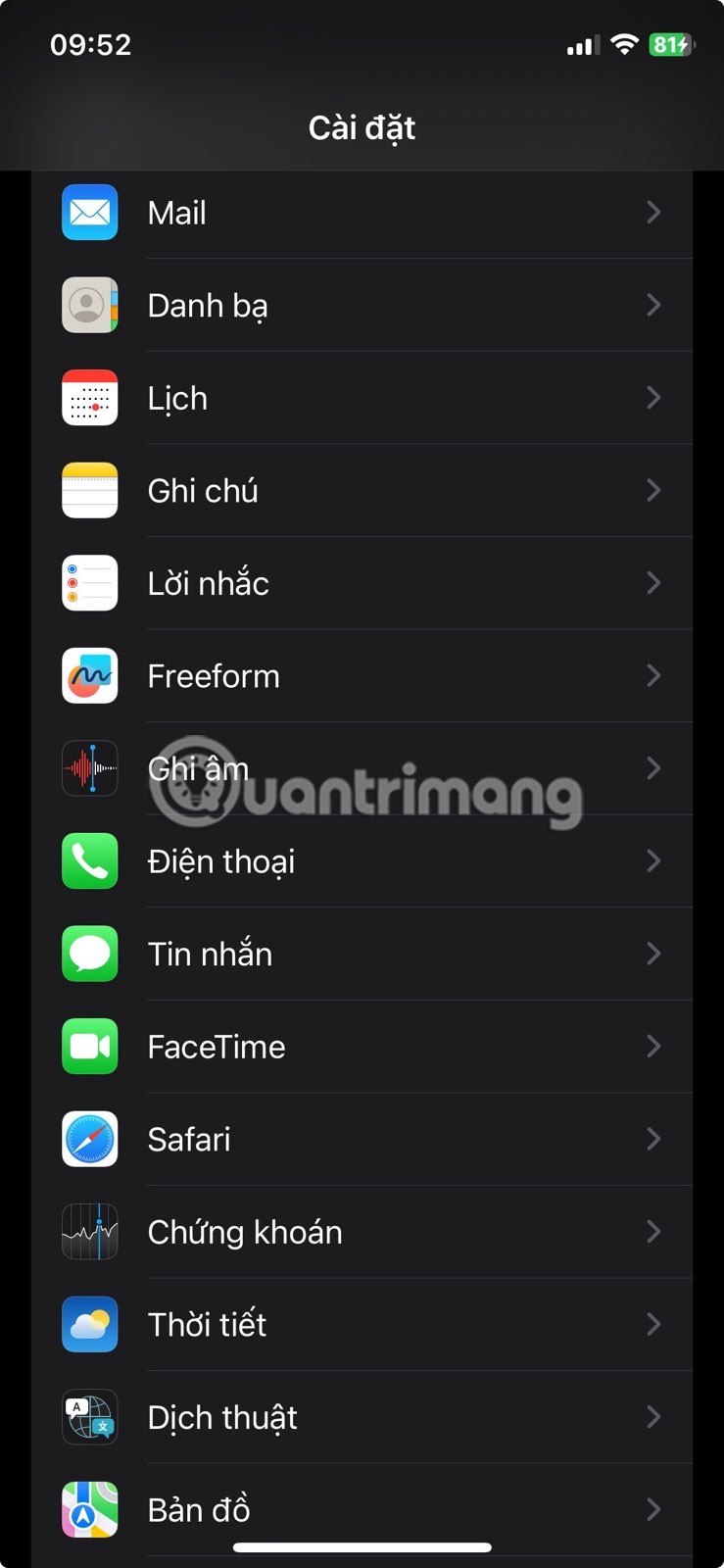
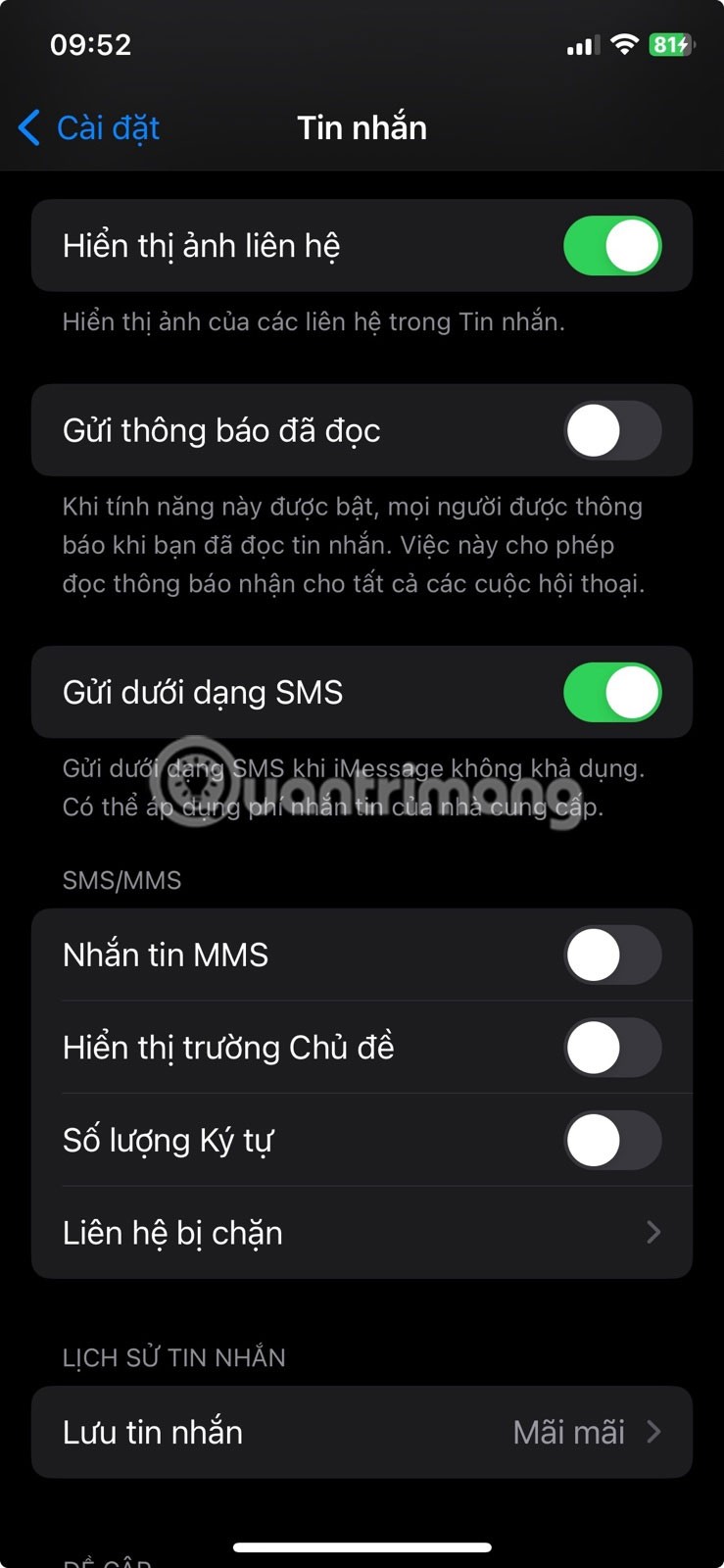
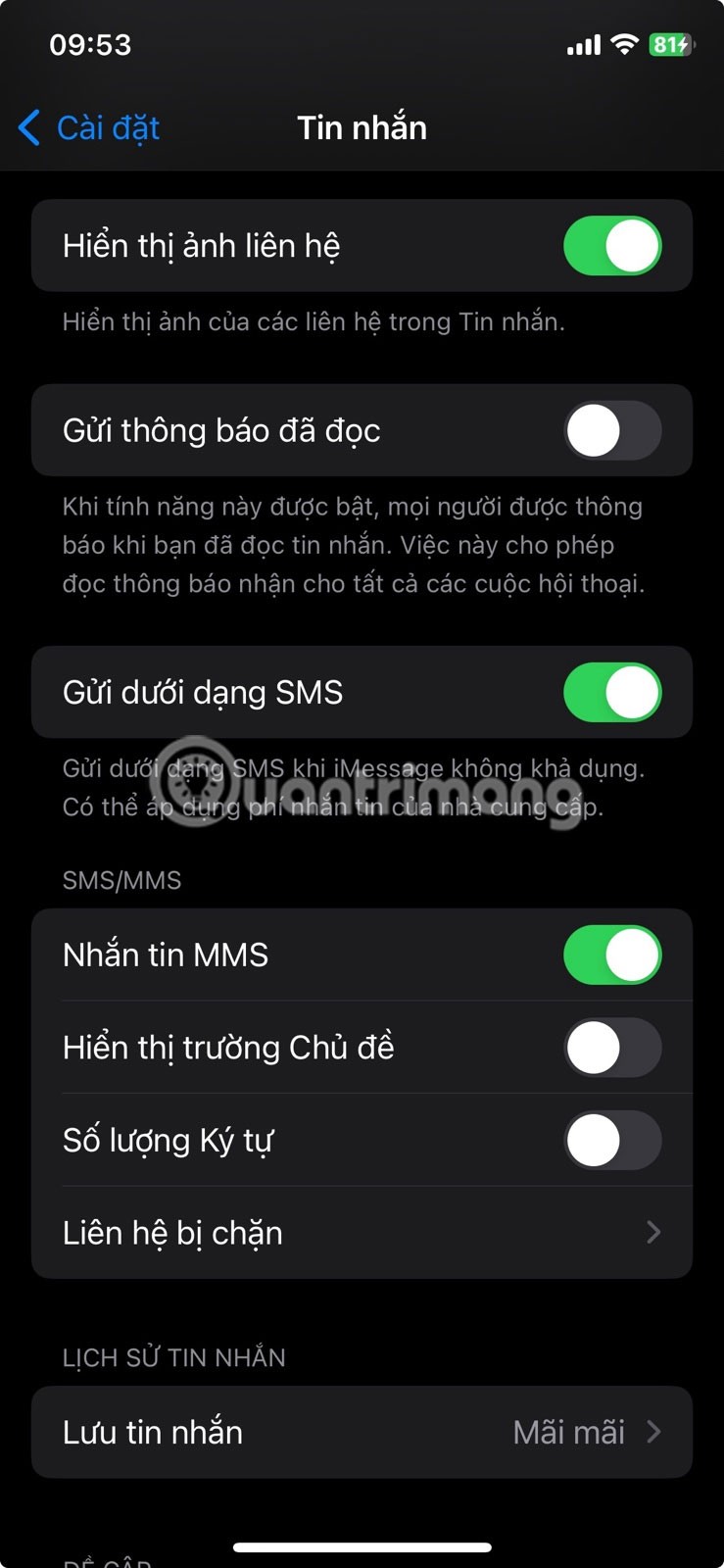
Si vous ne voyez pas cette option, il se peut que votre opérateur ne prenne pas en charge les messages MMS.
2. Activez les données mobiles
Pour envoyer et recevoir des photos sous forme de messages MMS via l'application Messages, les données cellulaires doivent être activées sur votre iPhone.
Alors qu'iMessage et d'autres applications de messagerie comme WhatsApp ou Messenger peuvent fonctionner via des données cellulaires ou le Wi-Fi, les MMS classiques reposent toujours sur les données cellulaires et non sur le Wi-Fi.
Pour activer les données cellulaires, accédez à Paramètres > Cellulaire et activez Données cellulaires . Si vous rencontrez des difficultés pour activer les données cellulaires, essayez ces solutions pour résoudre le problème des données cellulaires qui ne fonctionnent pas sur iPhone.
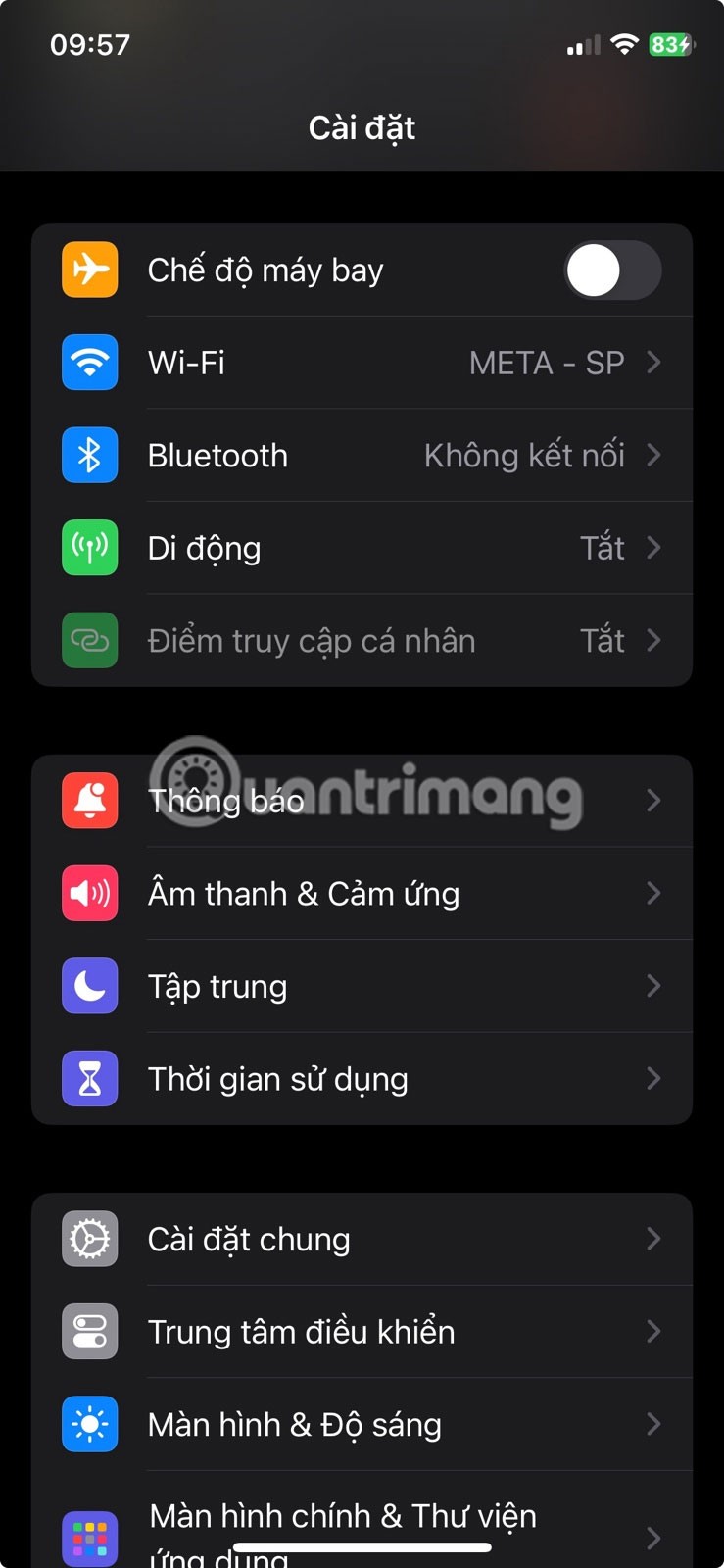
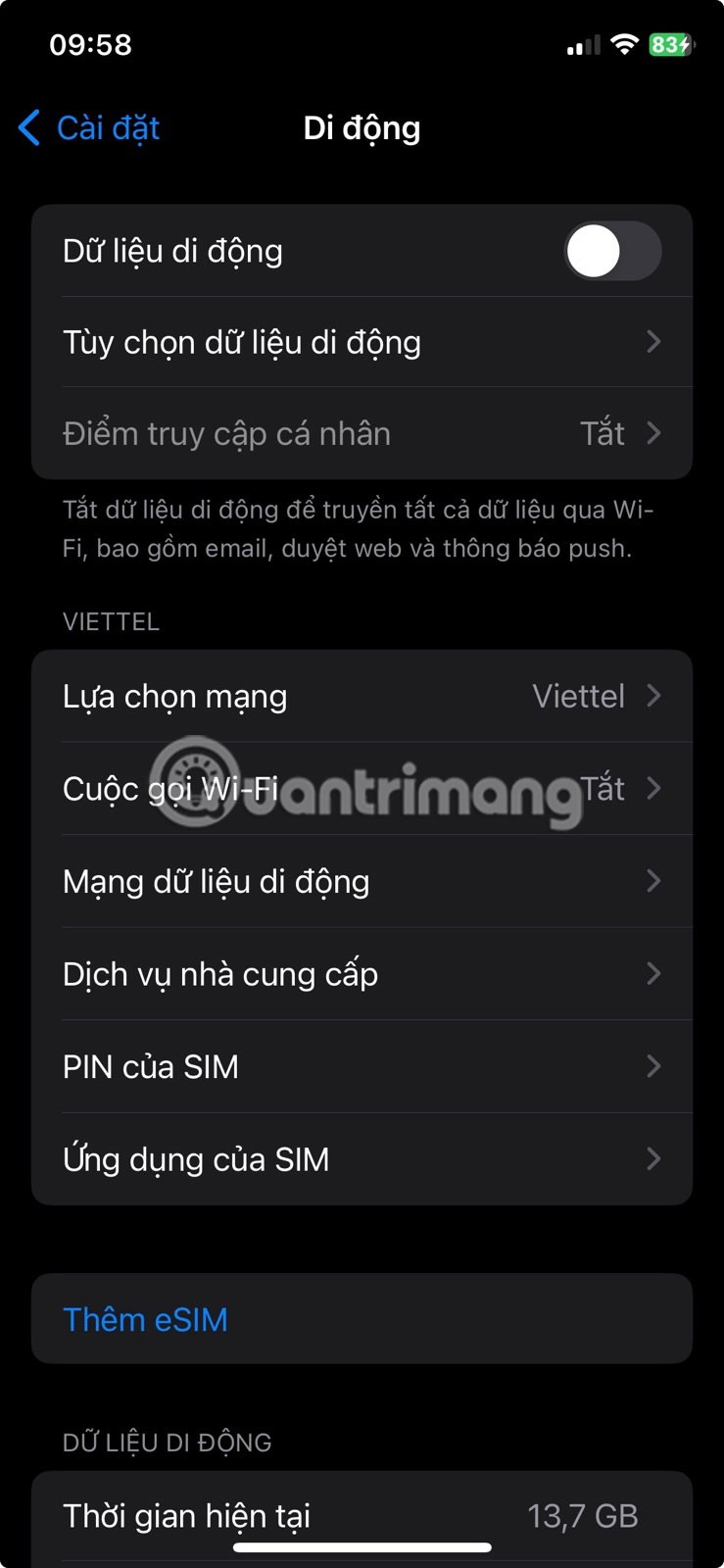
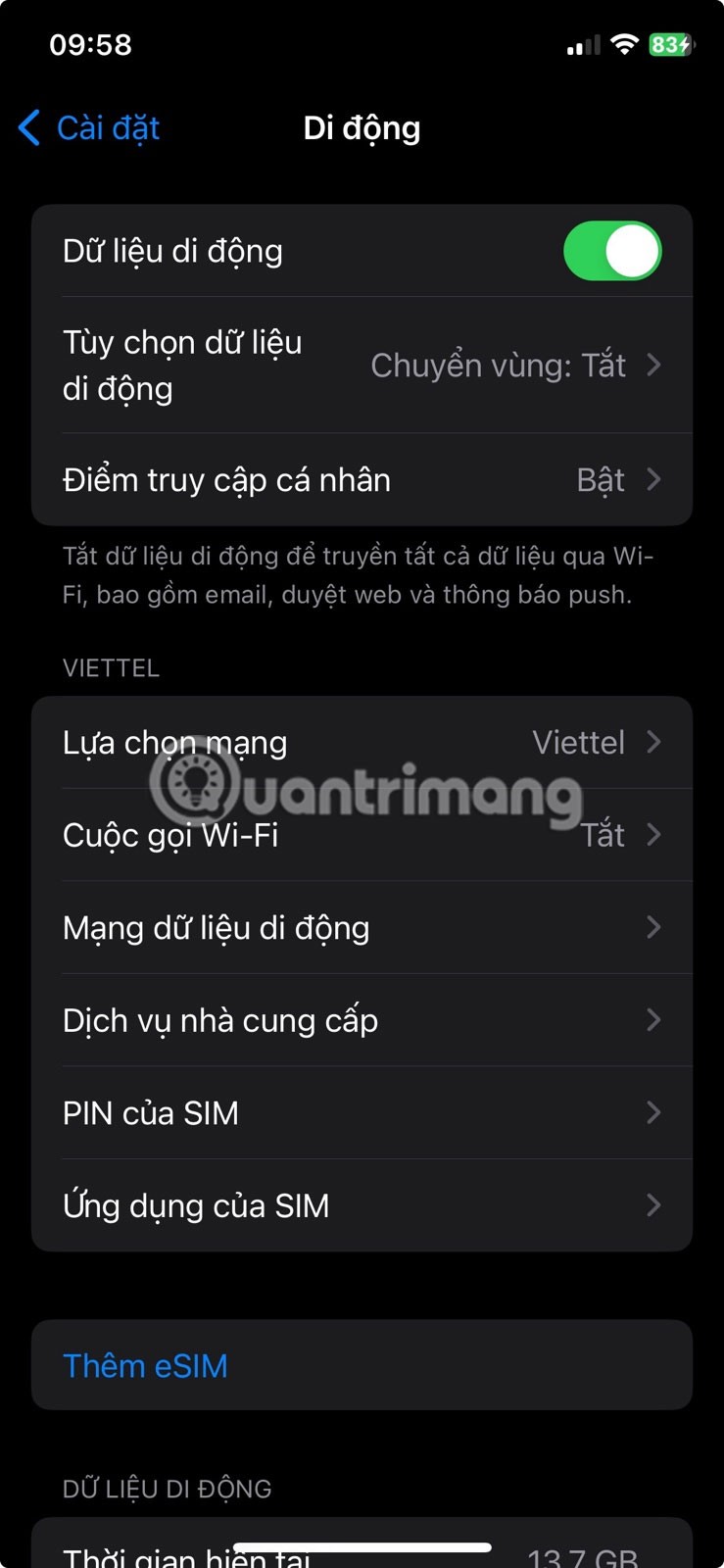
3. Vérifiez le signal du téléphone
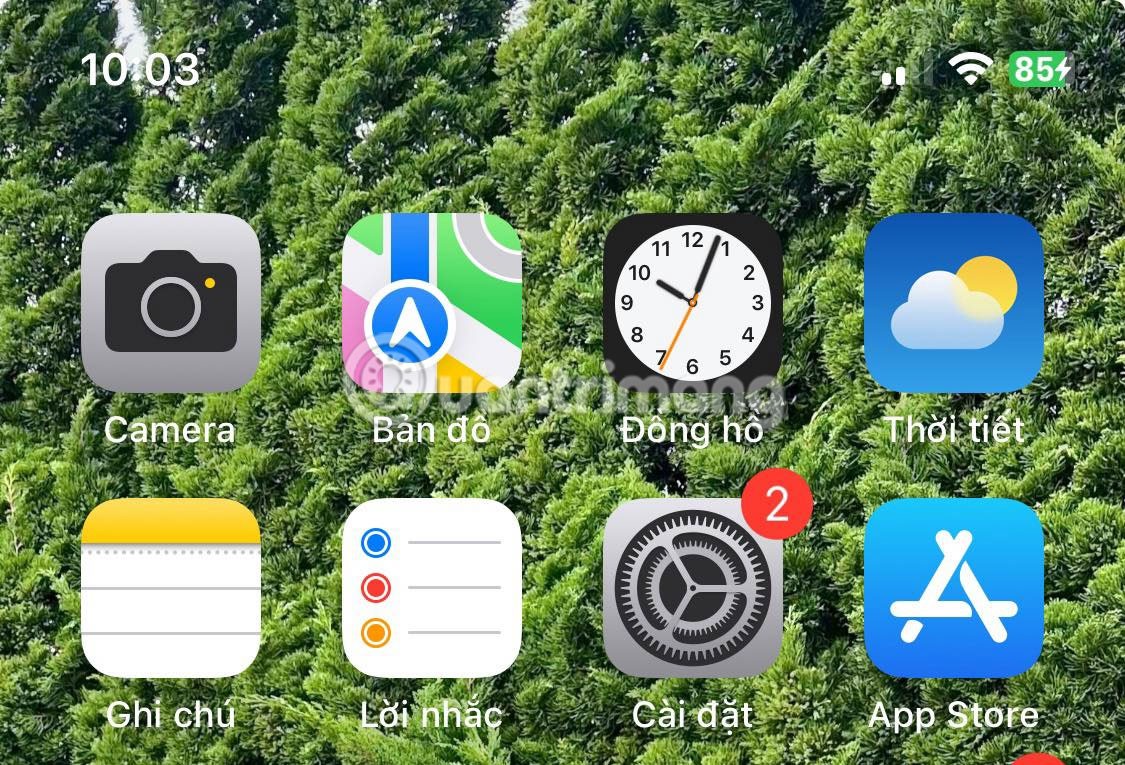
Si vous vous trouvez dans une zone où le signal cellulaire est faible, votre iPhone risque de ne pas pouvoir envoyer et recevoir des photos et des messages. Vous pouvez également rencontrer des problèmes similaires, comme l’impossibilité de passer des appels sur votre iPhone.
Vous pouvez vérifier le signal de votre téléphone en regardant les barres affichées sur la barre d'état de votre iPhone en haut de l'écran. Plus il y a de barres verticales affichées, plus le signal est fort et vice versa.
Déménager dans une autre pièce et retirer la coque de votre iPhone sont quelques méthodes que vous pouvez essayer pour amplifier votre signal cellulaire.
4. Vérifiez les restrictions de contenu dans les paramètres
Les solutions ci-dessus traitent généralement des situations dans lesquelles vous ne pouvez même pas recevoir de photos et les photos n'apparaissent pas du tout dans Messages.
Maintenant, si vous parvenez à recevoir des photos mais que le problème est qu'elles ne se chargent pas dans Messages et apparaissent floues, cela peut être dû aux paramètres de restriction de contenu.
Accédez à Paramètres > Confidentialité et sécurité > Avertissement de contenu sensible et voyez s'il est activé. Si cette option est activée, elle peut être désactivée séparément des messages ou complètement désactivée.
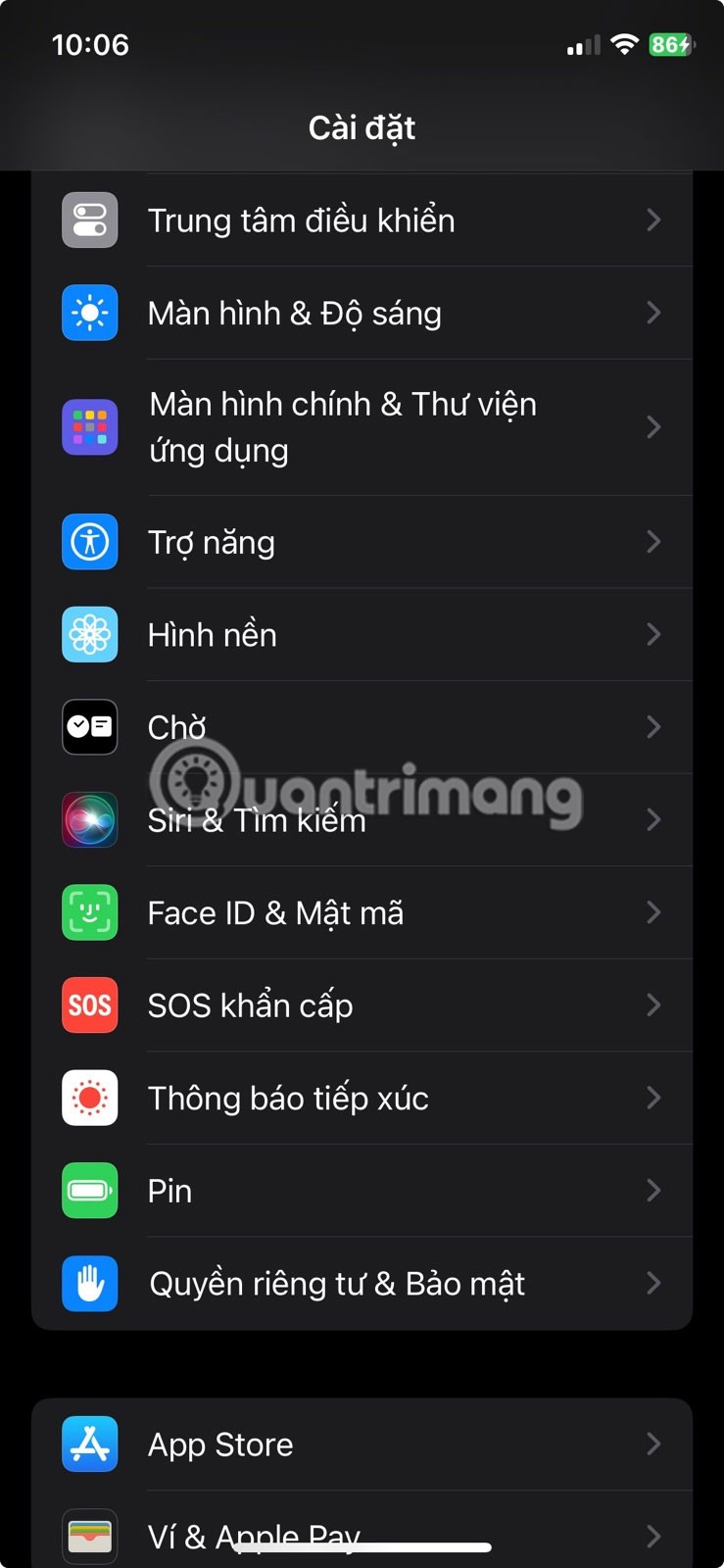
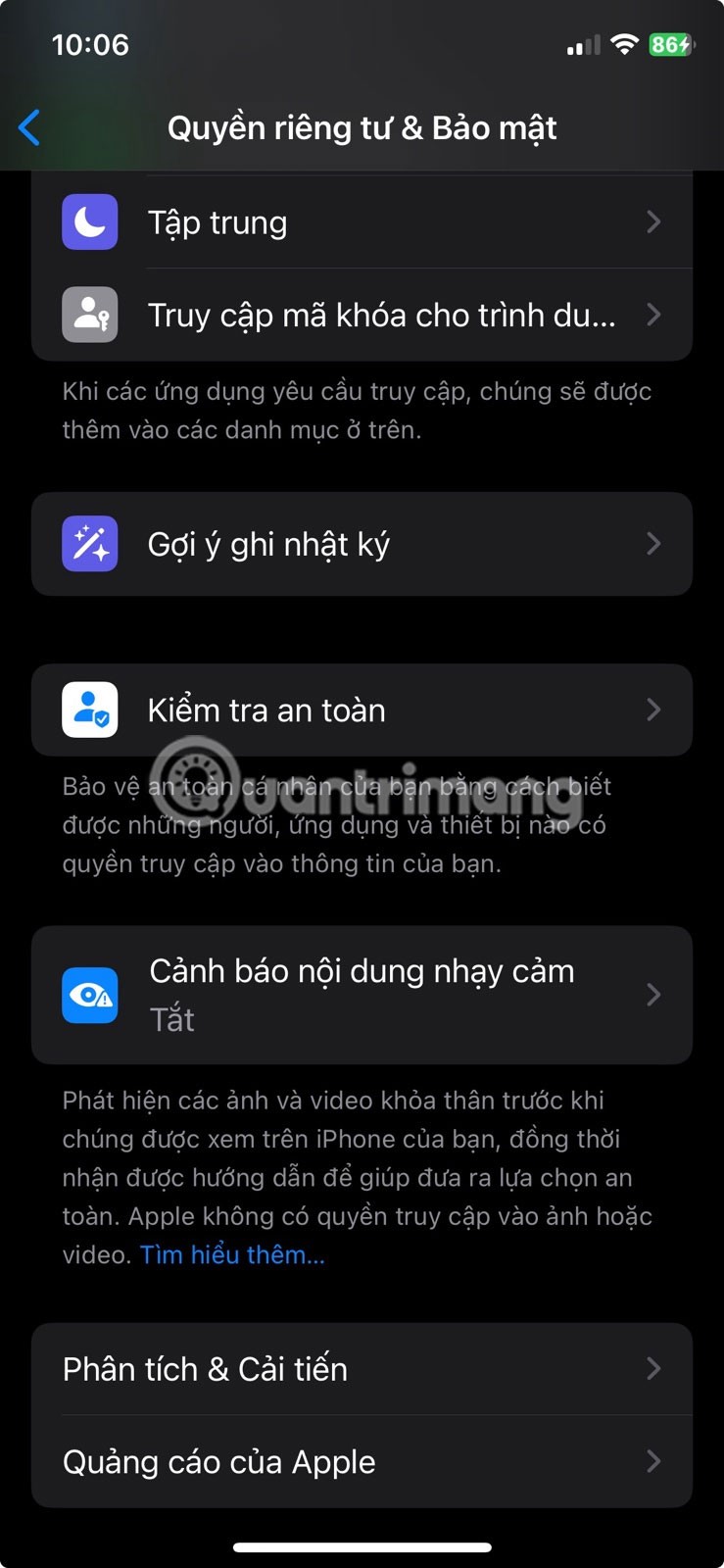
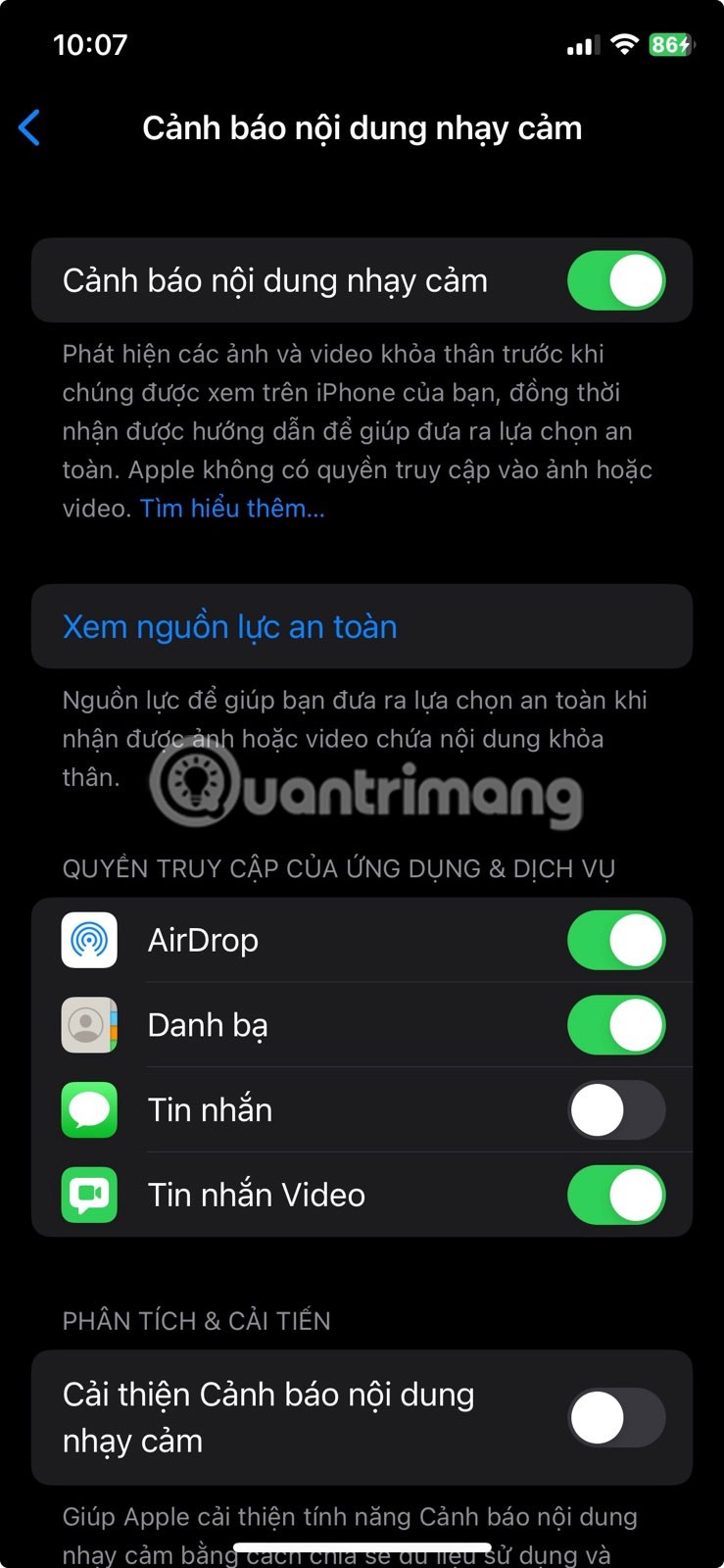
5. Réinitialiser iMessage
Si les photos reçues lors d'une conversation iMessage précédente ne se chargent soudainement pas correctement et que des éléments tels que des cases blanches et des points d'interrogation s'affichent à la place, essayez de réinitialiser iMessage sur votre iPhone.
Accédez à Paramètres > Messages et désactivez iMessage. Redémarrez ensuite votre iPhone, puis accédez à nouveau à Réglages > Messages et activez iMessage.
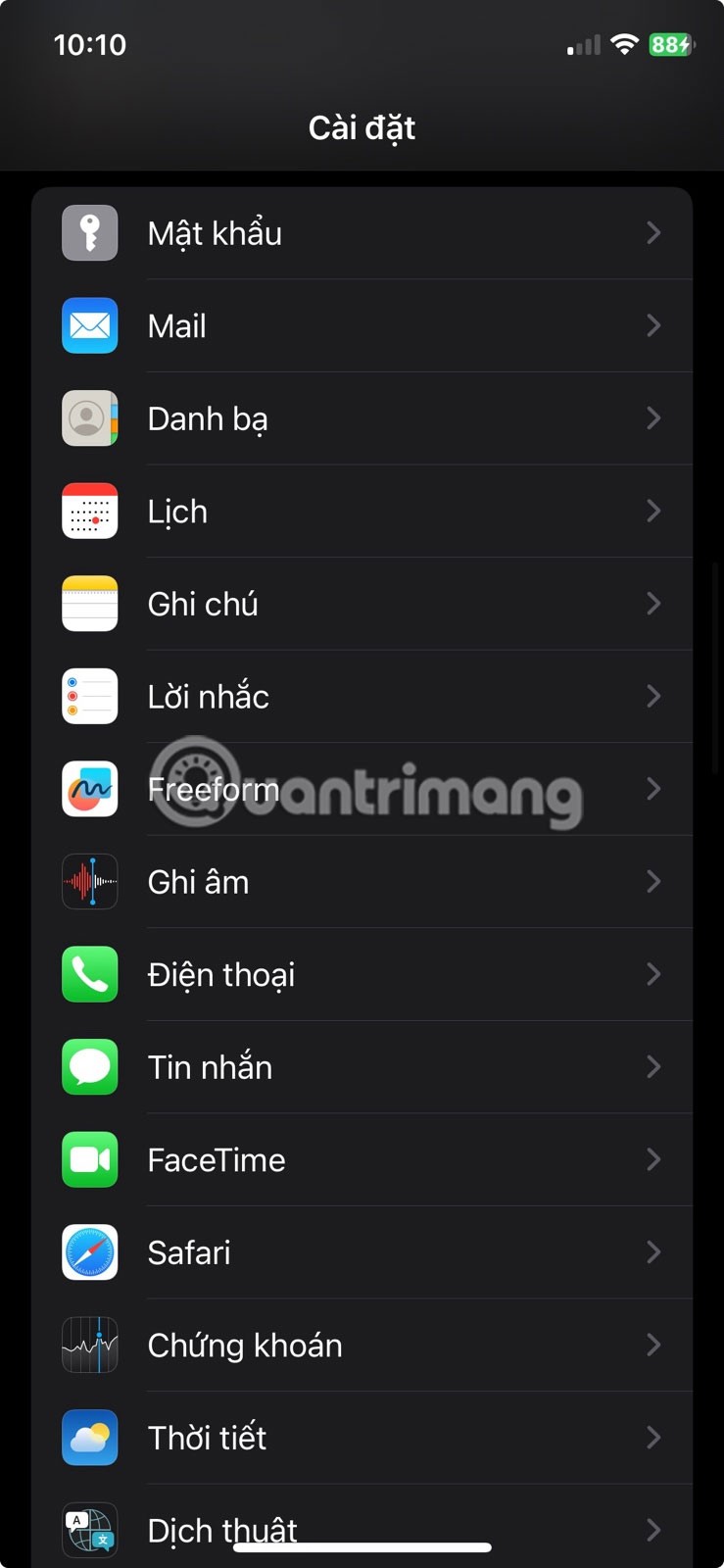
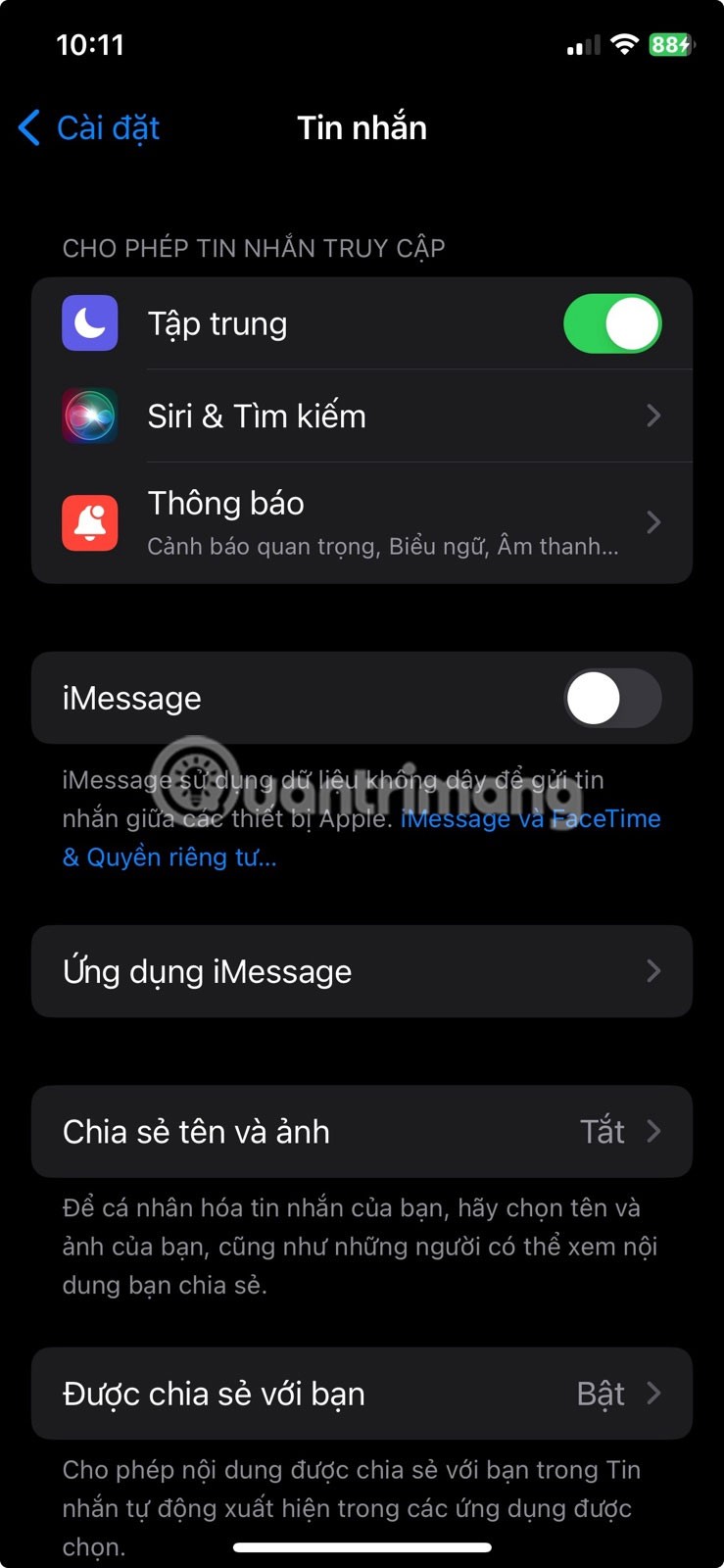
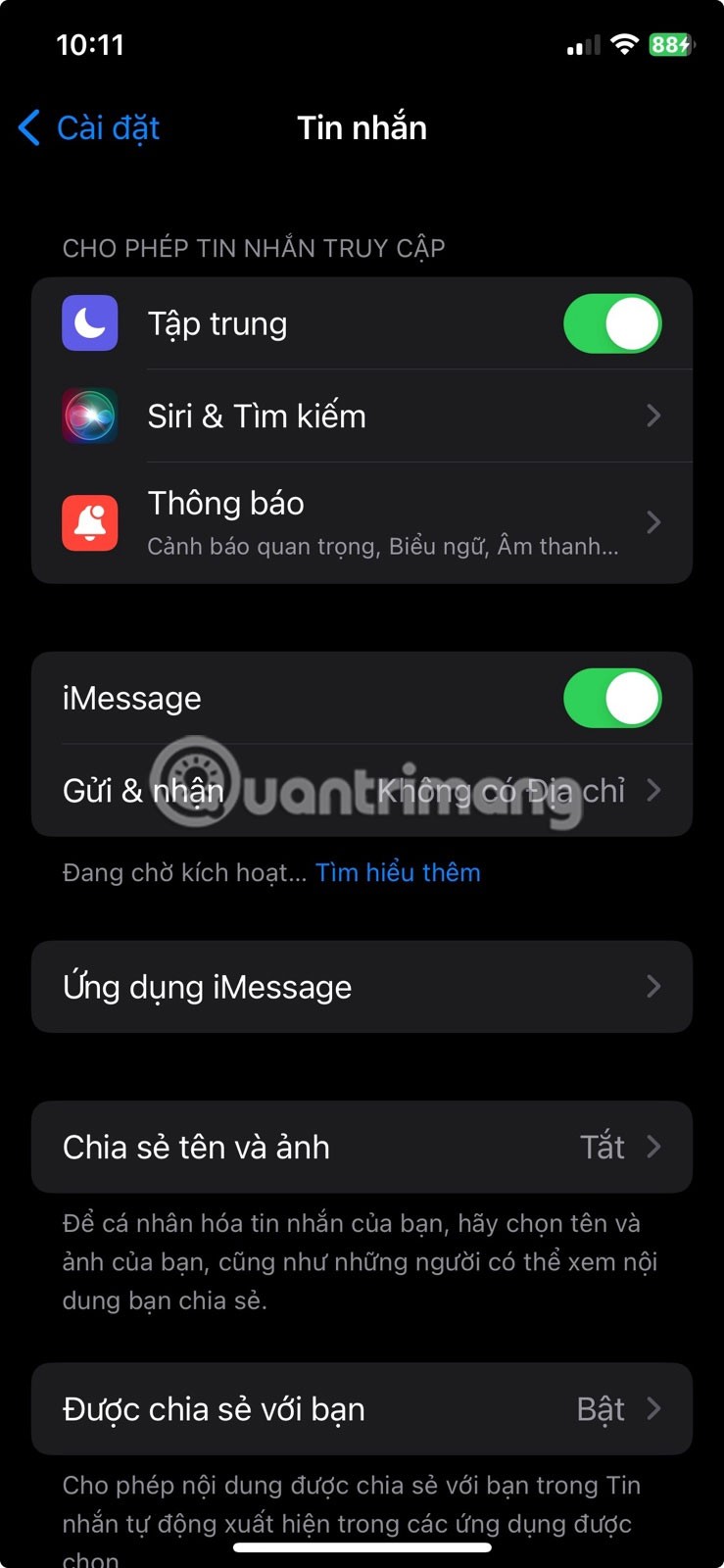
Si vous êtes un utilisateur d'iPhone qui rencontre des problèmes pour envoyer des SMS à ses contacts Android, essayez ces autres solutions lorsque l'iPhone ne peut pas envoyer de photos à Android dans l'application Messages .
6. Redémarrez l'iPhone et réinitialisez les paramètres réseau
Si vous ne souhaitez pas réinitialiser iMessage, vous devez redémarrer votre iPhone. Bien qu’il ne s’agisse que d’une solution générale, il existe de nombreuses raisons pour lesquelles le redémarrage de votre smartphone aidera à résoudre la plupart des problèmes.
Outre le redémarrage de votre iPhone, vous pouvez également essayer de réinitialiser les paramètres réseau sur votre iPhone. Accédez à Réglages > Général > Transférer ou réinitialiser l'iPhone > Réinitialiser > Réinitialiser les paramètres réseau .
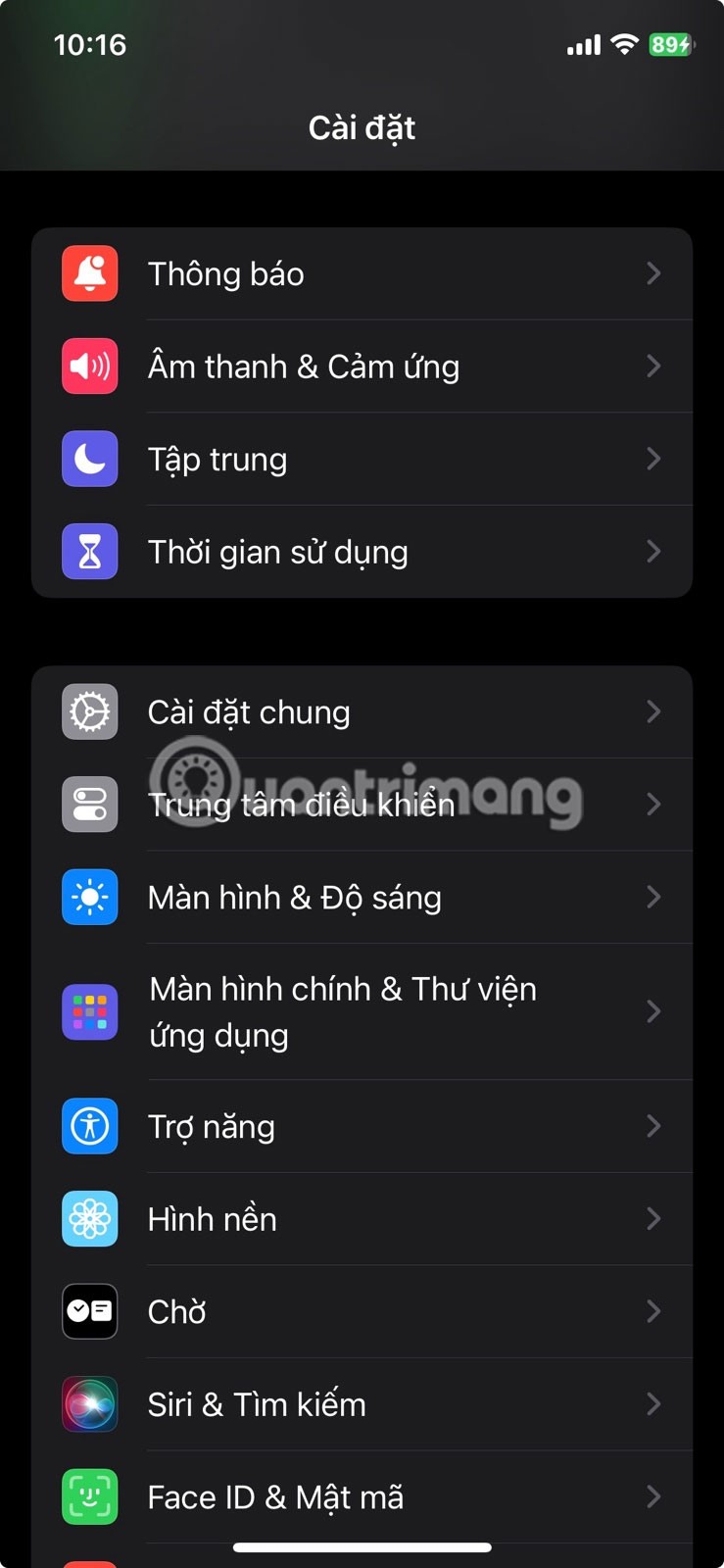
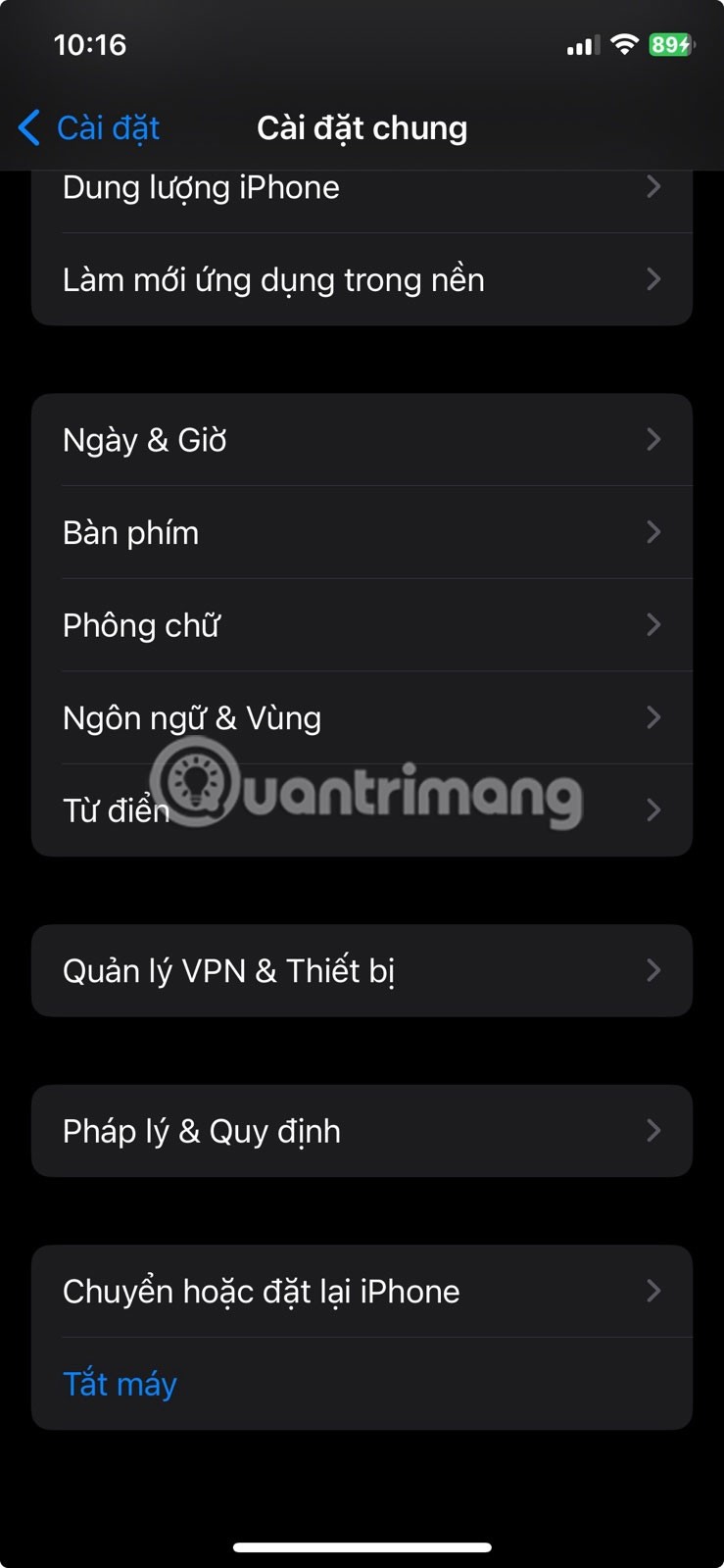
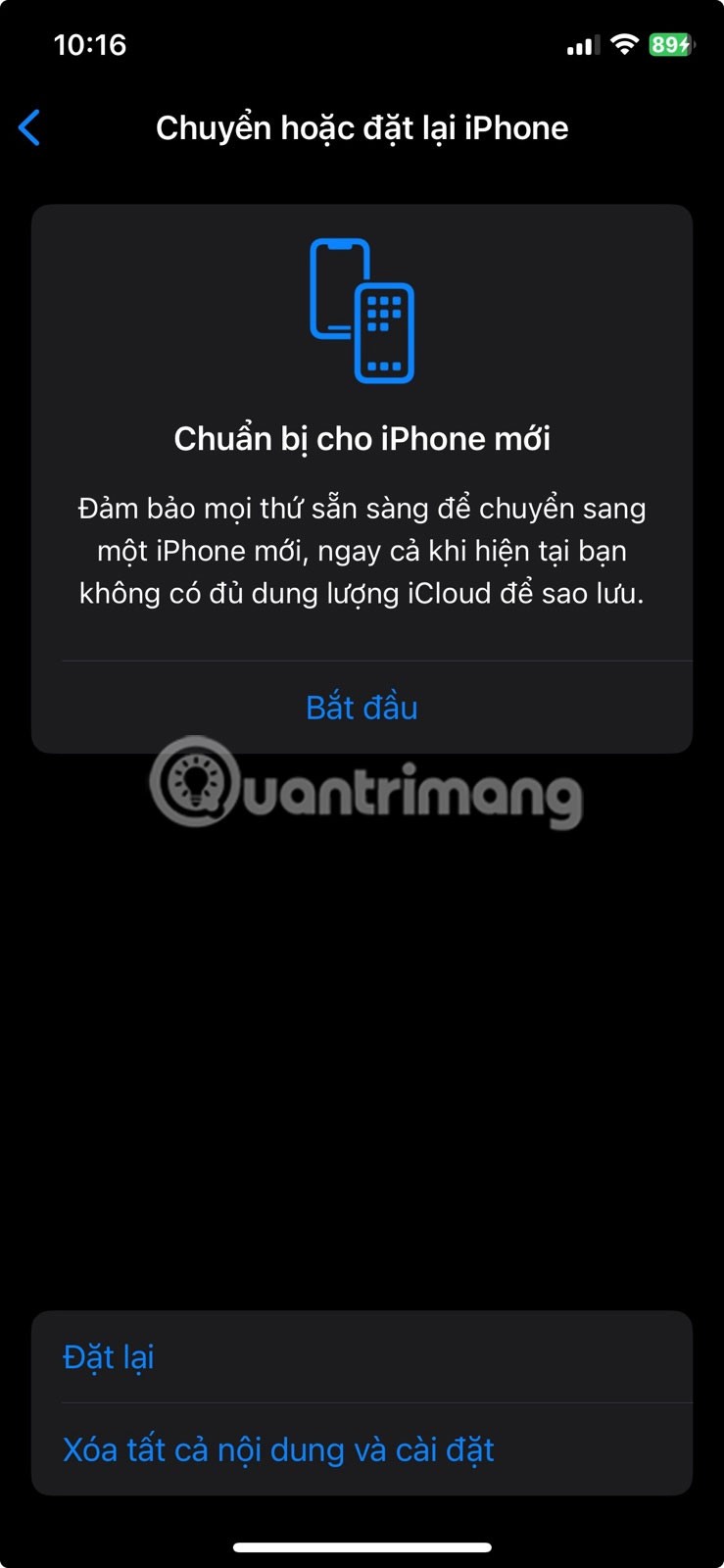

Enfin, si vous constatez toujours que les photos ne se chargent pas dans Messages sur iPhone, il est préférable de contacter votre opérateur, l'assistance Apple ou un fournisseur de services agréé Apple pour obtenir de l'aide.
Votre précieux Samsung Galaxy n'a pas besoin de ressembler exactement à tous les autres téléphones du marché. Avec quelques ajustements, vous pouvez le rendre plus personnel, élégant et unique.
Après s'être lassés d'iOS, ils sont finalement passés aux téléphones Samsung et ne regrettent pas cette décision.
L'interface Web du compte Apple dans votre navigateur vous permet de consulter vos informations personnelles, de modifier vos paramètres, de gérer vos abonnements, et bien plus encore. Cependant, il arrive parfois que vous ne puissiez pas vous connecter pour diverses raisons.
Changer le DNS sur iPhone ou changer le DNS sur Android vous aidera à maintenir une connexion stable, à augmenter la vitesse de connexion réseau et à accéder aux sites Web bloqués.
Lorsque Find My devient inexact ou peu fiable, appliquez quelques modifications pour le rendre plus précis lorsque vous en avez le plus besoin.
Beaucoup de gens ne s’attendaient pas à ce que l’appareil photo le plus faible de leur téléphone devienne une arme secrète pour la photographie créative.
La communication en champ proche est une technologie sans fil qui permet aux appareils d'échanger des données lorsqu'ils sont à proximité les uns des autres, généralement à quelques centimètres près.
Apple a lancé l'Adaptive Power, qui fonctionne en complément du mode Faible consommation. Ces deux fonctions prolongent l'autonomie de la batterie de l'iPhone, mais fonctionnent de manière très différente.
Grâce aux applications à clic automatique, vous n'aurez plus grand-chose à faire lorsque vous jouerez à des jeux, utiliserez des applications ou effectuerez des tâches sur l'appareil.
En fonction de vos besoins, vous bénéficierez probablement d'un ensemble de fonctionnalités exclusives à Pixel exécutées sur votre appareil Android existant.
La solution n’implique pas nécessairement la suppression de vos photos ou applications préférées ; One UI inclut quelques options qui facilitent la récupération d’espace.
La plupart d'entre nous considèrent le port de charge de notre smartphone comme s'il servait uniquement à maintenir la batterie en vie. Pourtant, ce petit port est bien plus puissant qu'il ne le pense.
Si vous en avez assez des conseils génériques qui ne fonctionnent jamais, en voici quelques-uns qui ont tranquillement transformé votre façon de prendre des photos.
Si vous êtes à la recherche d'un nouveau smartphone, la première chose que vous regarderez naturellement sera sa fiche technique. Elle regorge d'informations sur les performances, l'autonomie et la qualité de l'écran.
Lorsque vous installez une application sur votre iPhone depuis une autre source, vous devrez confirmer manuellement que l'application est fiable. Elle sera alors installée sur votre iPhone et utilisable.













